很多系統都是有自帶的IE浏覽器,Win7系統也不例外,但在使用浏覽器的時候也會出現各種各樣的問題,就看你怎麼去解決它了。有用戶正在IE浏覽器上浏覽器網頁,突然就彈出個“Internet Explorer 已經遇到加載項故障並且需要關閉“的提示框,怎麼辦?如何解決這樣的問題?今天,小編就和大家說一下Win7系統IE遇到加載項故障的解決方法。
方法如下:
方法一:
1、根目錄下新建一個文本文檔,並將下面的內容復制粘貼到文檔中,然後另存為yesok.bat的批處理文件。
2、開始--》運行,彈出運行對話框,在“打開”一欄輸入regedit,進到“注冊表編輯器”依次展開到HKEY_CURRENT_USERàSoftwareàMicrosoftàWindowsàCurrentVersionàRunonce,在窗口右側空白處右鍵單擊新建à字符串值,名字任意,這裡就取ieok。如圖;
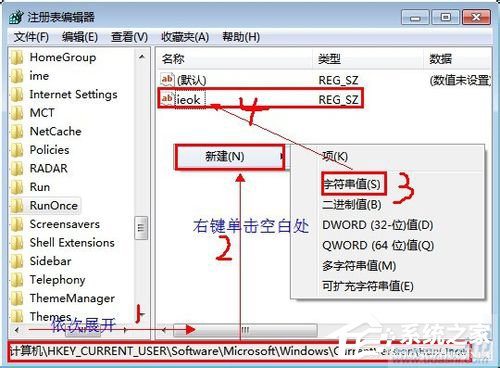
3、剛剛新建的ieok,彈出“編輯字符串“窗口,在”數值數據“一欄輸入c:\yesok.bat單擊”確定“,如圖。最後重啟IE。
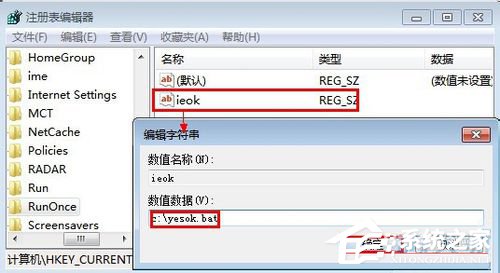
方法二:
雙擊IE打開,單擊“工具“菜單欄,選擇”internet選項“,單擊“高級”標簽,然後點擊下方的“重置”按鈕即可。如圖:
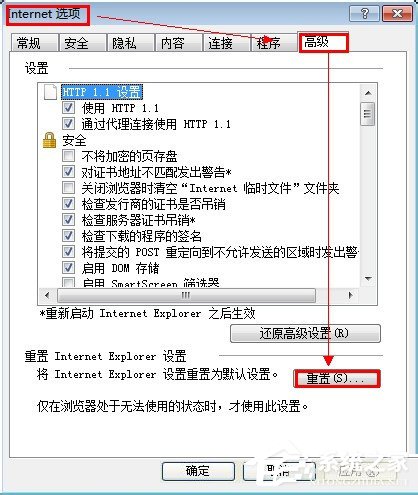
Win7系統IE遇到加載項故障的解決方法就給大家詳細介紹到這裡了。我們在浏覽器上浏覽網頁的時候,突然出現這樣的問題,的確是很讓人很惱火。那沒關系,現在只要按照上述的方法步驟去操作,就可以解決你現在的這個問題了。